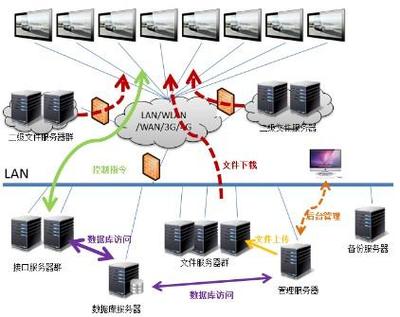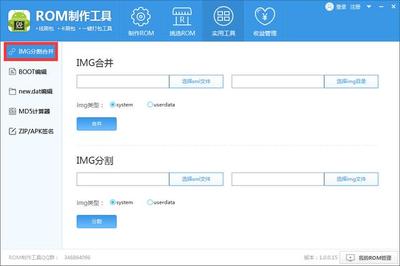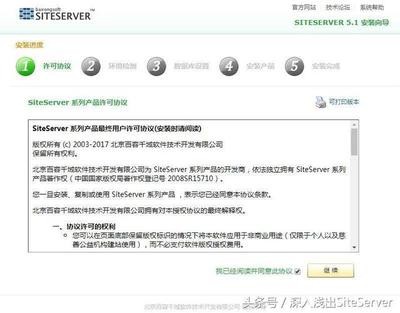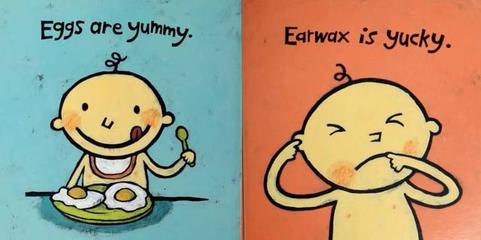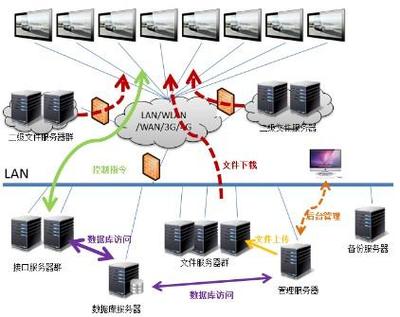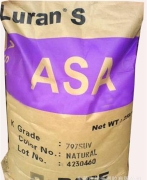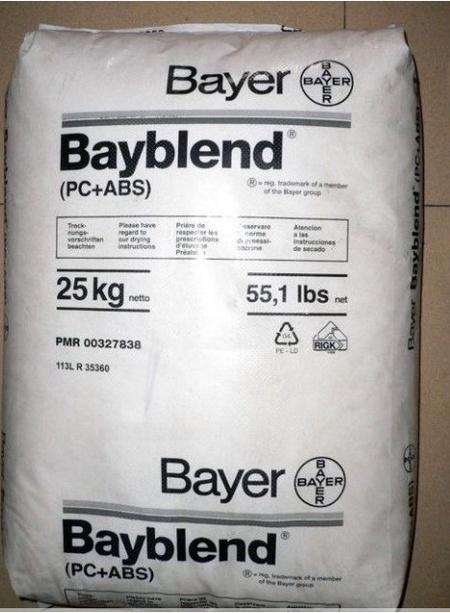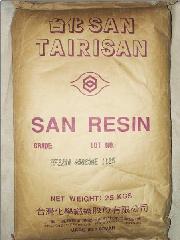1, Ubuntu 11.04 amd64系统 无法执行 unyaffs 程序
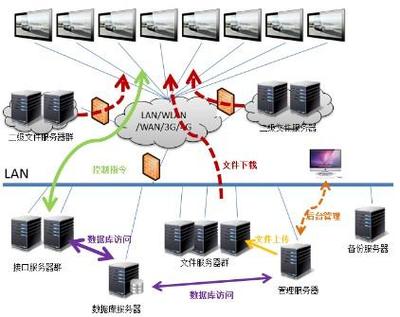
2. 如何解压缩system.img文件unyaffs2这个工具是专门用于解压缩yaffs2包的,其官方网址如下: 从这个网址下载到unyaffs2.c和unyaffs2.h后,gcc -o unyaffs2 unyaffs2.c即可得到此工具 然后unyaffs2 system.img,即可在当前目录下生成system.img中保存的所有文件。 为了不污染当前目录, 我一般会生成一个临时目录存放需要解压的system.img,然后在其中进行解压缩的工作。3. 编辑解压后的内容及注意事项你可以用任意工具去编辑生成的文件。 到底哪些文件可以动,哪些不能动,请参看我的《MTK6573智能机平台系统文件夹文件详解》系列文章 你也可以在里面添加需要的文件,例如应用程序。 注意:类似于vi这样的工具,在编辑后会在当前目录生成临时文件,记得在编辑完成后,删除这些临时文件。4. 重新打包打包要用到mkyaffs2image这个工具。这个工具在我们编译过程中会生成,存放在./out/host/linux-x86/bin/mkyaffs2image 但是你也可以从yaffs官方网站下载最新的代码自己来生成此工具,这对于你在Cygwin环境下使用这个工具特别方便。 从官方网站下载代码编译的方法如下: 。 git clone git://www. 。 cd yaffs2/utils 。 make 接下来,加入你要打包的文件都放在system这个目录下,你就可以用mkyaffs2image -f system system.img这个命令来打包。 然后它就可以被烧录到手机上使用了。
2, 解压System.img 时出现以下错误有解决办法?
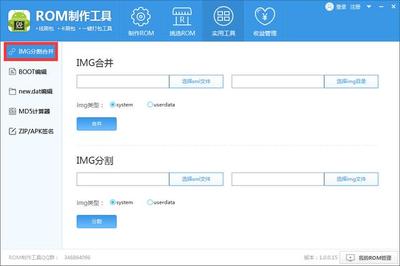
线刷包制作卡刷包步骤 第一步:安装JDK,下载制作工具下载jdk并安装:下载:unyaffs.rar、Auto-sign.rar及官方的线刷rom,META-INF.rar。Jdk的安装和环境变量配置可以去网上搜,一大堆(本人是搞java软件开发的)。第二步:提取官方ROM,解压system.img文件接着前面下载的unyaffs.rar解压,并把解压后的unyaffs文件夹移动到电脑D盘根目录下,再把上面提取的官方原版ROM解压,将得到的system.img(解压线刷包中的target_bin.7z可得到system.img和boot.img)复制到D盘unyaffs文件夹内。然后运行cmd,输入D: 回车;再输入cd unyaffs 回车;再接着输入unyaffs system.img 回车,就开始解压system.img了,完毕后会提示按任意键退出。创建system文件夹,将解压出来的文件(unyaffs文件夹内除了cygwin1.dll、system.img 、unyaffs.exe以外的文件)全部放到里面system文件夹里面。第三步:制作ROM并签名建一个文件夹,把上面的system文件夹移到里面,把前面下载的META-INF文件也解压到这个文件夹内,把从官方原版ROM中解压出来的boot.img也放到这个文件夹内,如图:接着你就可以开始大展身手,根据自己需要删除system/app文件夹内用不到的程序了,注意如果程序有.odex文件的还要把它也一起删掉(有些可以删有些不能删,这个网上也有很多帖子)。精简完毕后,全选META-INF、system文件夹和boot.img文件,右键,选择“添加到压缩文件(A)...”,压缩文件名为updata.zip,格式选择zip格式,具体见下图:生成update.zip文件后,就可以签名了。将前面下载的签名工具Auto-sign解压到D盘,然后把刚才生成的update.zip复制到Auto-sign文件夹内,双击Sign.bat,就开始签名了,此时会在Auto-sign文件夹内生成一个update_signed.zip的文件,它就是我们制作成功的ROM了。完毕!!!声明:此教程为修改别人的教程,没必要的地方做了精简,比喻root,这些已经有很多帖子了,大家可以去学习。补充:有部分应用在线刷包的 arget_bin目录下的userdata.img里面,大家可以用unyaffs把它解压,里面有系统自带的一些应用,可以刷完机后装上。
名词解释
文件夹
文件夹是一种用于归类放置文件,打印纸等文档的容器类文具。一般在文具店可以购买到。通常学生和办公室需要用到文件夹。一般的文件夹只是将纸夹起来方便携带,有一些会有两个环,需要钉孔才能使用。
system
system是一个C语言和C++下的函数。windows操作系统下system () 函数详解主要是在C语言中的应用,system函数需加头文件后方可调用。